VMware虚拟机解决“内部错误”的教程解析
当我们打开VMware虚拟机时,会遇到“内部错误”的情况。这种情况通常是VMware服务停止引起的,因此启动VMware服务就可以了。下面小编就带大家一起来看一下如何启动VMware虚拟机服务。
启动VMware服务的方法:
如下图,当开启虚拟机,就会弹出一个窗口,提示我们“内部错误”。
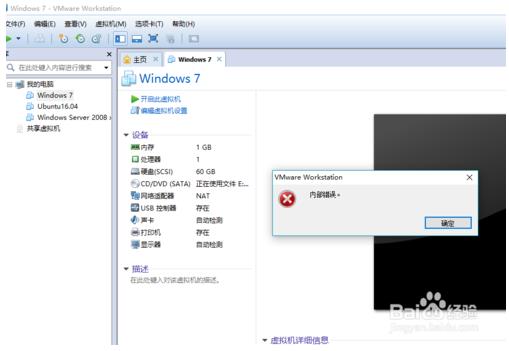
按windows+R打开运行窗口,然后输入命令“cmd”,这样可以调出DOS命令行界面。
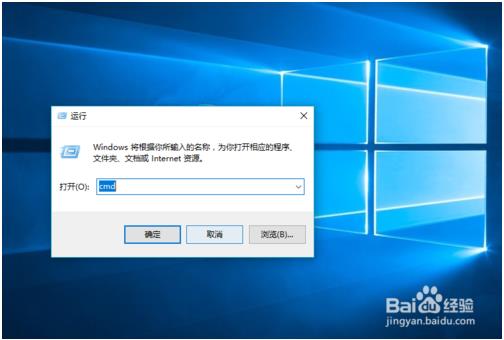
请在命令行界面中输入“services”命令,按回车键确定。命令成功执行后,将出现服务界面。
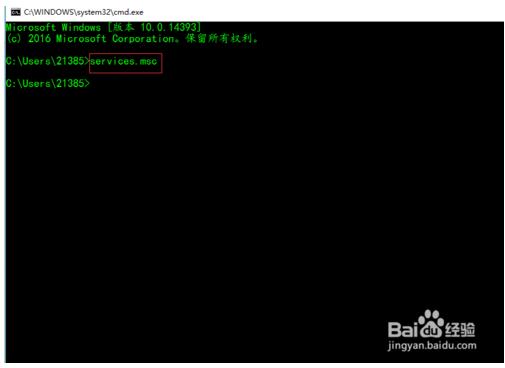
在服务界面,请下拉滚动条,在接近下面的位置,可以看到关于VMware的所有服务。此时有几个VMware服务是处于未运行状态。
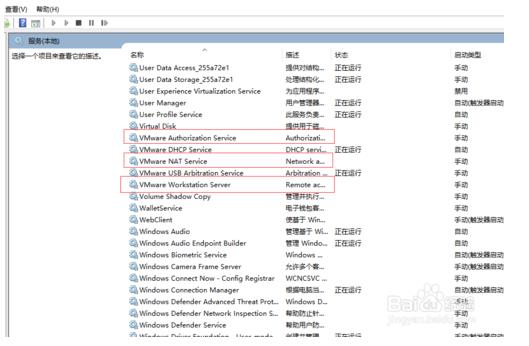
请依次选中这些未启动的服务,将它们都启动,使之正常运行起来。
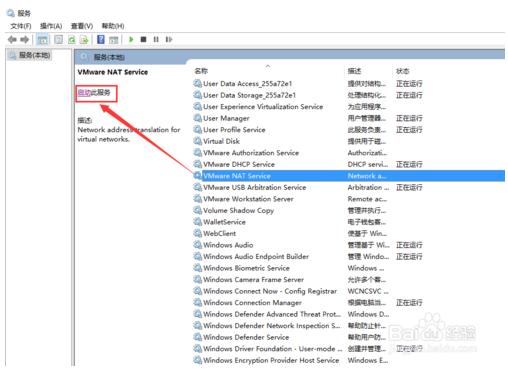
服务启动成功后,再回到VMware界面,开启虚拟机。此时可以看到虚拟机可以正常启动了。
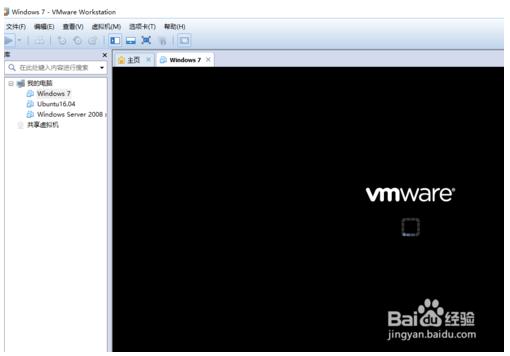
以上就是启动VMware服务方法的介绍了,不知道大家学会了没有,有什么的疑问的话可以在评论区留言,谢谢大家!









 苏公网安备32032202000432
苏公网安备32032202000432